Việc xóa hoặc gỡ bỏ ảnh đại diện trên Facebook (fb) là điều không quá phức tạp, nhưng không phải ai cũng biết cách thực hiện. Nếu bạn muốn xóa hình đại diện và để trống, hãy làm theo hướng dẫn chi tiết về cách xóa avatar Facbook dưới đây.
Các bước xóa ảnh đại diện Facebook trên điện thoại
Để thực hiện việc xóa ảnh đại diện Facebook, bạn có thể làm theo các bước dưới đây trên ứng dụng Facebook, áp dụng cho mọi loại điện thoại và hệ điều hành như iPhone, iPad, hay Android.
Bạn cũng có thể áp dụng quy trình tương tự để xóa ảnh đại diện trên Messenger nếu cần.
- Bước 1: Mở ứng dụng Facebook trên điện thoại và đăng nhập vào tài khoản của bạn.
Nếu ứng dụng chưa được cài đặt, hãy tải nó về máy trước khi tiếp tục.
- Bước 2: Tại giao diện chính, nhấn vào biểu tượng 3 dấu gạch ngang ở góc trên bên phải, sau đó chọn profile cá nhân.
- Bước 3: Kéo trang cá nhân xuống dưới và nhấn vào phần ‘ảnh’.
Xem thêm: Hướng dẫn cách xem mật khẩu Facebook đơn giản nhất.
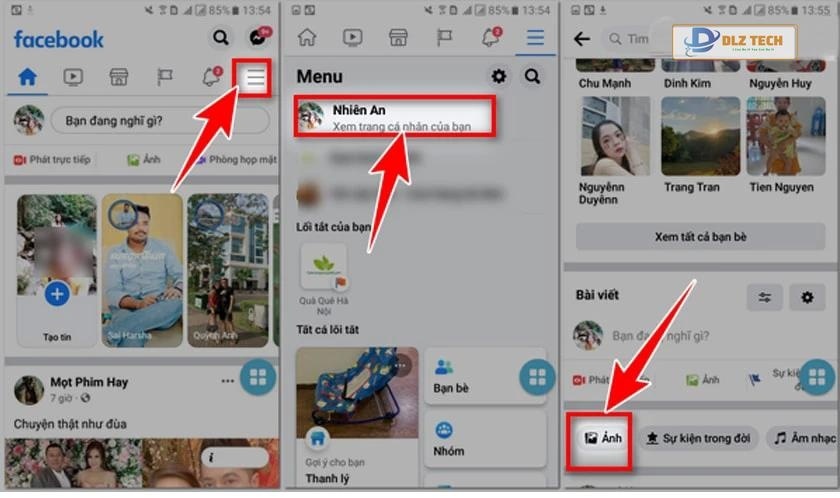
- Bước 4: Trong giao diện hiển thị các ảnh, chọn ‘album’ và sau đó nhấn vào ‘ảnh đại diện’.
- Bước 5: Chọn ảnh đại diện mà bạn muốn xóa.
- Bước 6: Khi ảnh đại diện hiện ra, nhấn vào dấu ba chấm ở góc phải và chọn ‘xóa’. Để hoàn tất, nhấn ‘xóa’ lần nữa.
Xem thêm: Hướng dẫn cách viết chữ in đậm trên Facebook chi tiết nhất.
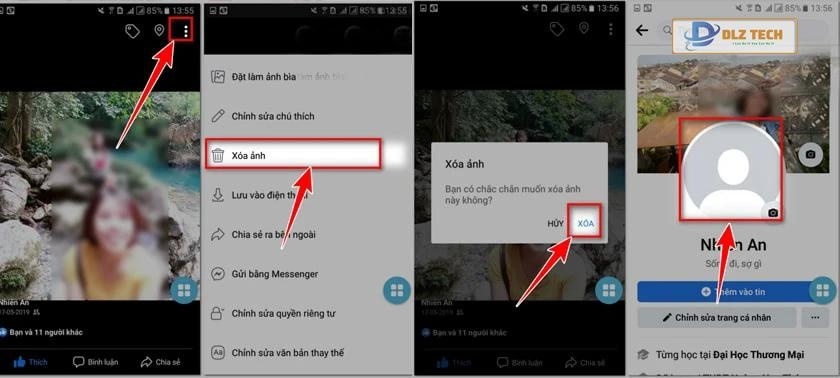
Trở lại giao diện chính của ứng dụng Facebook, bạn sẽ thấy hình đại diện đã bị xóa thành công.
Tạo avatar Facebook độc đáo với các phần mềm đơn giản nhé!
Cách xóa avatar Facebook trên máy tính hiệu quả
Tương tự như trên điện thoại, việc xóa ảnh đại diện Facebook trên máy tính cũng rất dễ dàng. Hãy làm theo các bước sau:
- Bước 1: Truy cập Facebook, nhấn vào biểu tượng mũi tên xuống ở góc phải và chọn trang cá nhân của bạn.
- Bước 2: Trên trang cá nhân, nhấn vào ‘ảnh’ và tiếp theo chọn ‘ảnh đại diện’ trong mục album.
- Bước 3: Chọn ảnh đại diện muốn gỡ bỏ, sau đó nhấn vào dấu ba chấm ở góc phải và chọn ‘xóa ảnh’.
Xem thêm: Hướng dẫn cách tắt trạng thái online Facebook nhanh chóng.
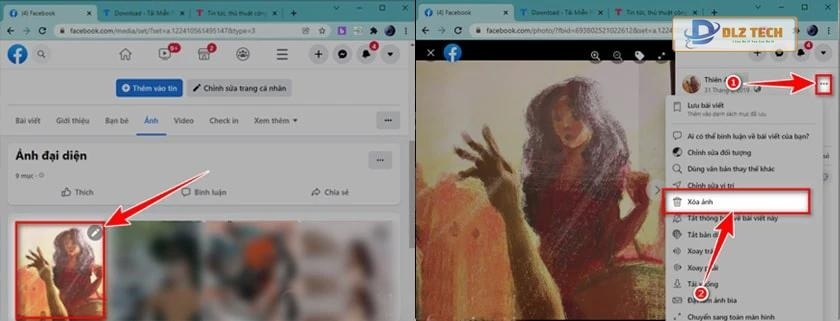
- Bước 4: Nhấn ‘xóa’ trên thông báo xác nhận để hoàn thành. Ảnh đại diện của bạn sẽ được thay thế bằng hình trống mặc định.
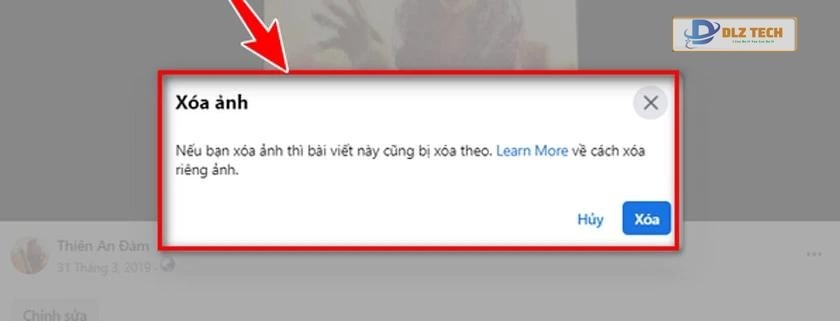
Thực hiện các bước trên, bạn sẽ dễ dàng gỡ bỏ hình đại diện mà bạn không còn muốn hiển thị. Đây cũng là phương pháp tốt để xóa các ảnh đại diện cũ hoặc những bức có khung không mong muốn đã đăng trước đó.
Chia sẻ cách xóa avatar Facebook nhanh chóng và hiệu quả, giúp bạn dễ dàng quản lý hình ảnh cá nhân trên nền tảng này. Hy vọng rằng những thủ thuật trên sẽ mang lại trải nghiệm tốt hơn khi sử dụng Facebook!
Tác Giả Minh Tuấn
Minh Tuấn là một chuyên gia dày dặn kinh nghiệm trong lĩnh vực công nghệ thông tin và bảo trì thiết bị điện tử. Với hơn 10 năm làm việc trong ngành, anh luôn nỗ lực mang đến những bài viết dễ hiểu và thực tế, giúp người đọc nâng cao khả năng sử dụng và bảo dưỡng thiết bị công nghệ của mình. Minh Tuấn nổi bật với phong cách viết mạch lạc, dễ tiếp cận và luôn cập nhật những xu hướng mới nhất trong thế giới công nghệ.
Thông tin liên hệ
Dlz Tech
Facebook : https://www.facebook.com/dlztech247/
Hotline : 0767089285
Website : https://dlztech.com
Email : dlztech247@gmail.com
Địa chỉ : Kỹ thuật Hỗ Trợ 24 Quận/Huyện Tại TPHCM.







